Den rätta färgsättningen är avgörande för framgången av en presentation. Färger påverkar inte bara den visuella estetik, utan även den emotionella upplevelsen hos din publik. Det är viktigt att använda harmoniska färgpaletter för att skapa en engagerande och professionell presentation. Denna vägledning hjälper dig att välja effektiva färgkombinationer och framgångsrikt integrera dem i dina presentationer.
Viktigaste insikter
- En harmonisk färgpalett väcker publikens intresse.
- Verktyg som Adobe Color CC möjliggör enkel skapelse av färgpaletter.
- Användning av färgplockare gör det lättare att få färgvärden från befintliga grafik.
Steg-för-steg-guide för färgval
Steg 1: Användning av Adobe Color CC
Det första steget för att skapa en engagerande färgpalett börjar med att använda Adobe Color CC. Detta verktyg gör det möjligt för dig att utveckla harmoniska färgpaletter, oavsett om det är genom monokromatiska val av färger eller genom att blanda olika nyanser. Du kan besöka verktyget och välja de färger som önskas, baserat på ditt presentationstema.

Så snart du har skapat en tillfredsställande färgpalett har du möjlighet att spara den. Gå helt enkelt till "Spara" och lägg till den i ditt eget färgbibliotek. På så sätt har du alltid tillgång till dina favoritfärgkombinationer.
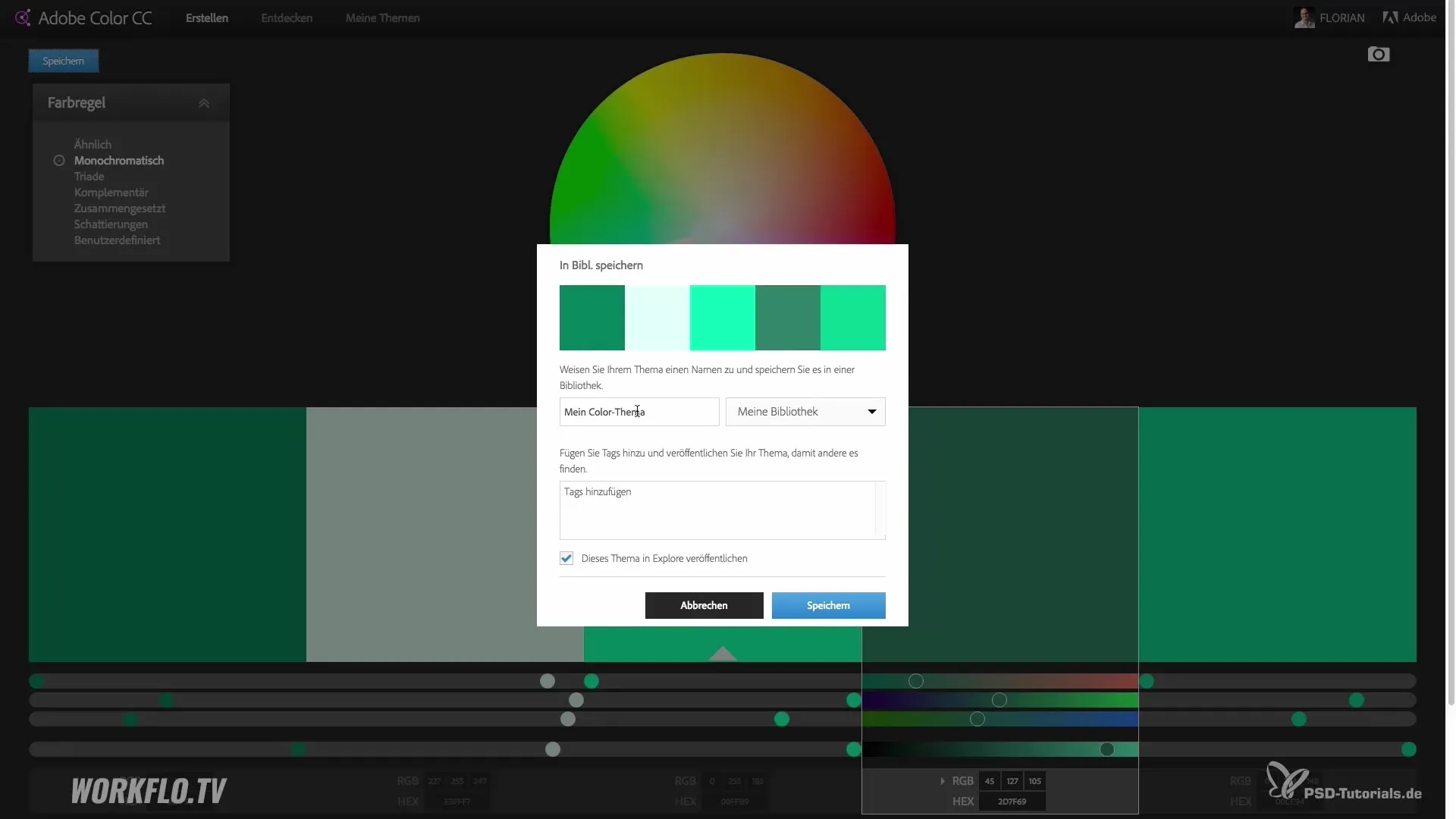
Steg 2: Inspiration genom utforskningsfunktionen
Om du är osäker på vilka färger som passar bra ihop kan du använda "Upptäck"-funktionen i Adobe Color CC. Den erbjuder en mängd färgpaletter som är koordinerade och kan fungera som inspiration. Denna funktion är särskilt hjälpsam för att samla idéer för nya färgkombinationer som passar din presentationsstil.
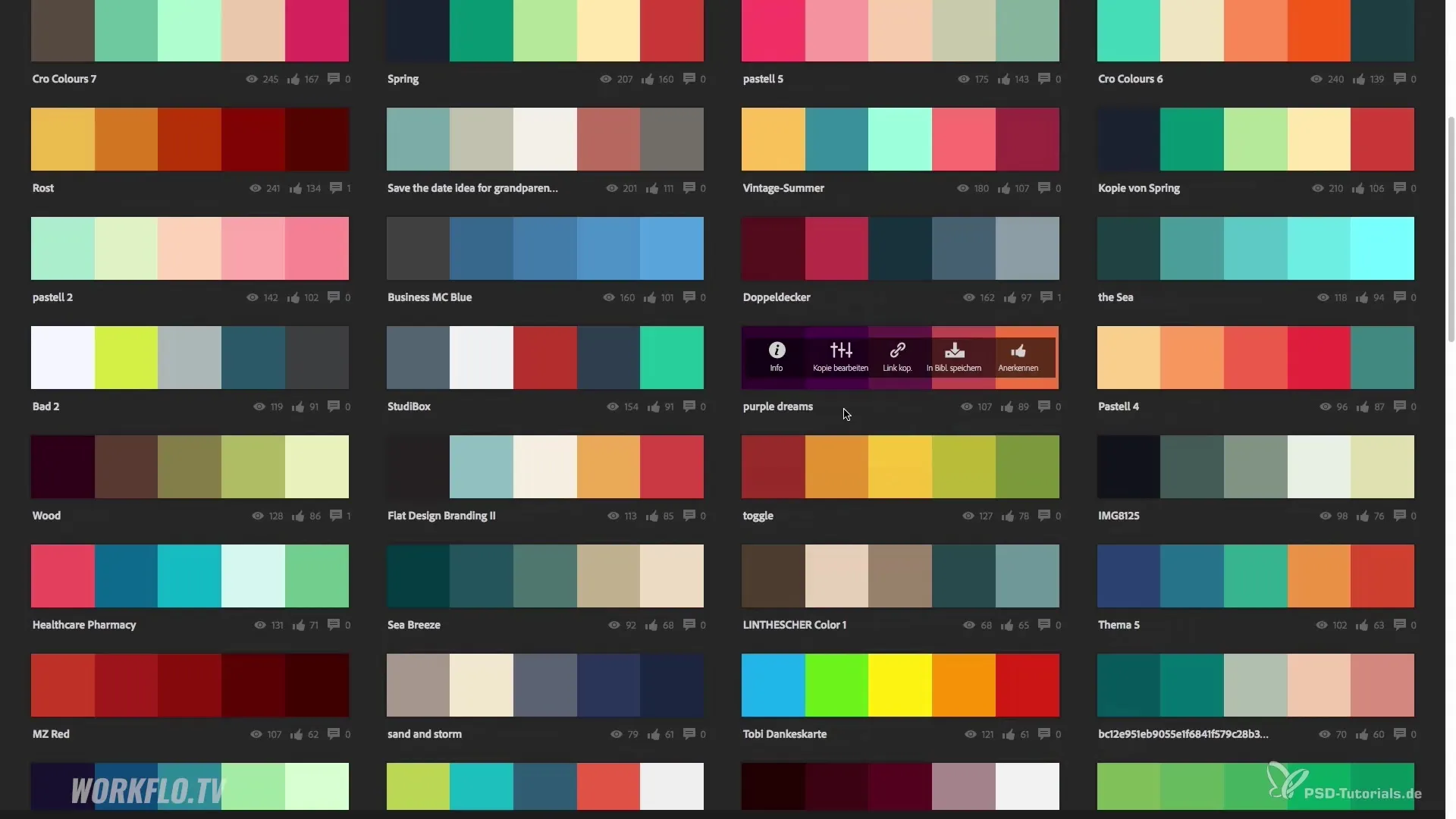
Steg 3: Kopiera hex-värden
En intressant funktion hos Adobe Color CC är att du kan kopiera hex-värdena för de valda färgerna direkt. Dessa värden är viktiga för att integrera färger i program som PowerPoint eller liknande presentationsverktyg. Kopieringen av färgvärden fungerar enkelt och snabbt, så att du omedelbart kan fortsätta med din presentation.
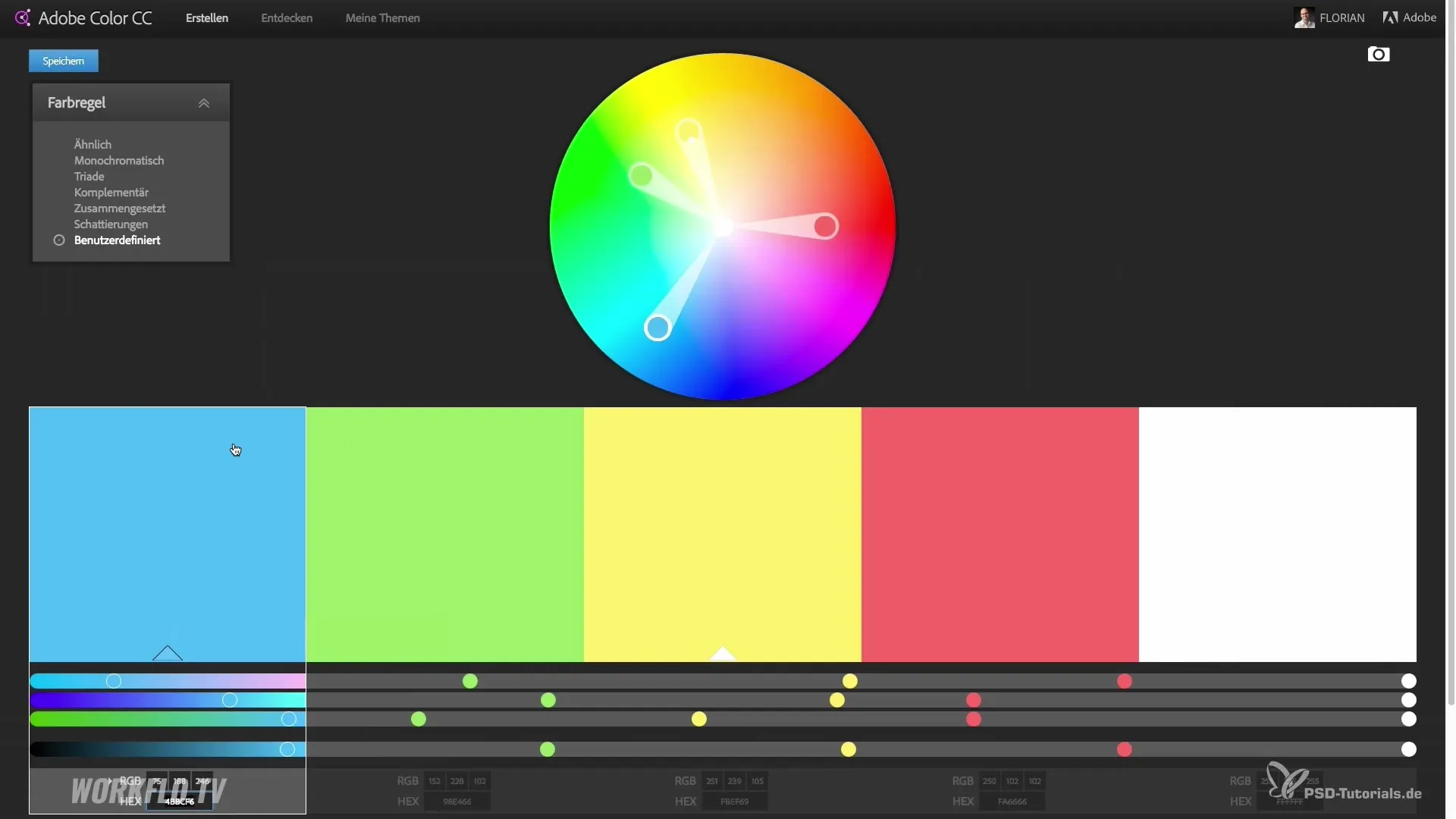
Steg 4: Extrahera färgvärden från befintliga grafik
IBland är det nödvändigt att använda färgvärden från befintliga grafik eller webbplatser. Här kommer färgplockare-verktyg in i bilden. Dessa små program tillåter dig att använda en pipett för att direkt hämta de önskade färgvärdena från grafiken. Ett välkänt verktyg är ColorSnapper, som är tillgängligt för Mac-användare och erbjuder en enkel hantering.
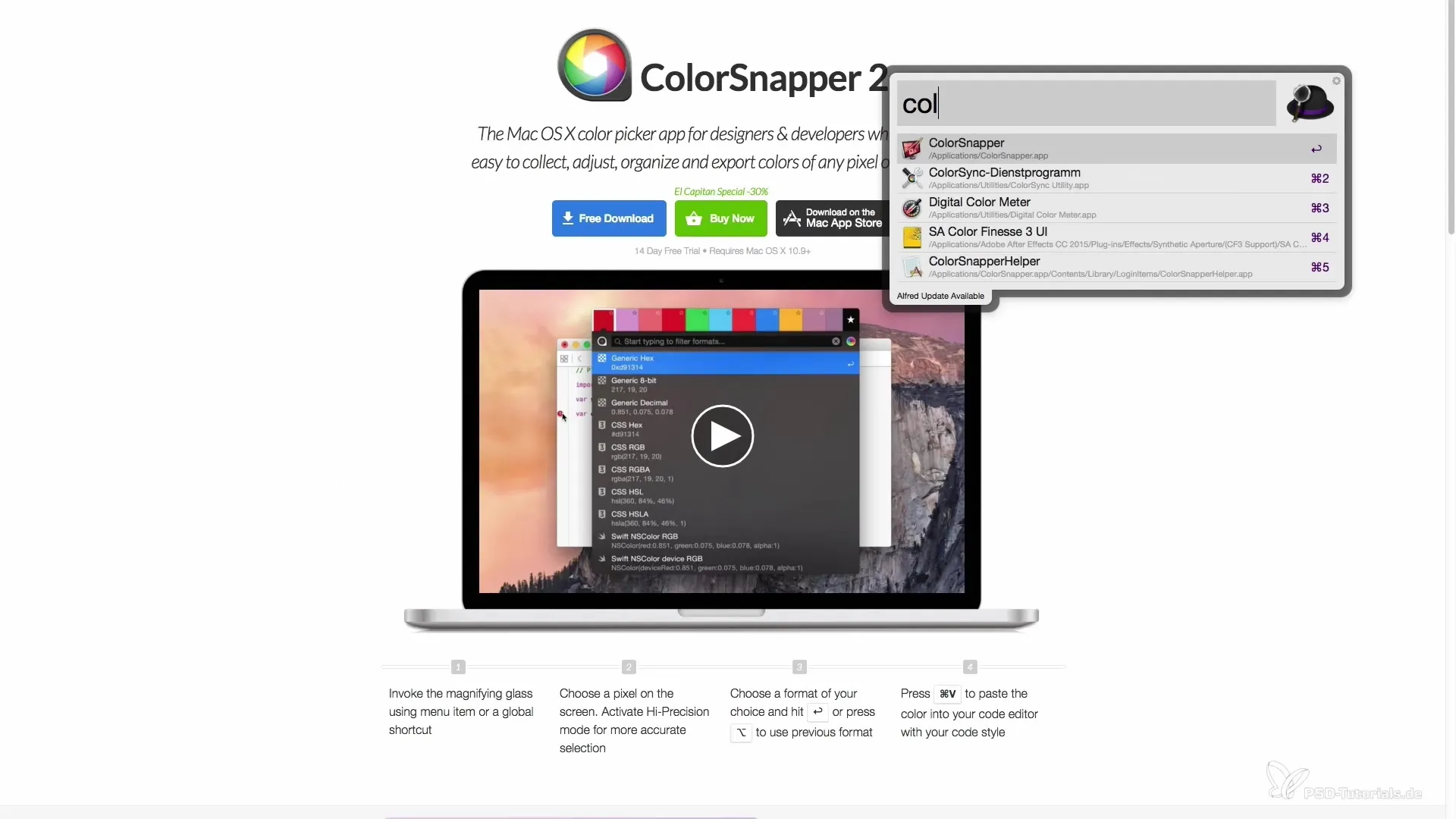
Steg 5: Användning av Color-Cop för PC-användare
För PC-användare finns verktyget ColorCop. Det fungerar på ett liknande sätt som ColorSnapper och möjliggör enkel fångst av färger via pipettfunktionen. ColorCop kan laddas ner gratis och erbjuder möjligheten att direkt kopiera färgvärden till urklippet, så att du omedelbart kan fortsätta med ditt arbete. Dessa verktyg sparar tid och hjälper dig att noggrant integrera de önskade färgvärdena.
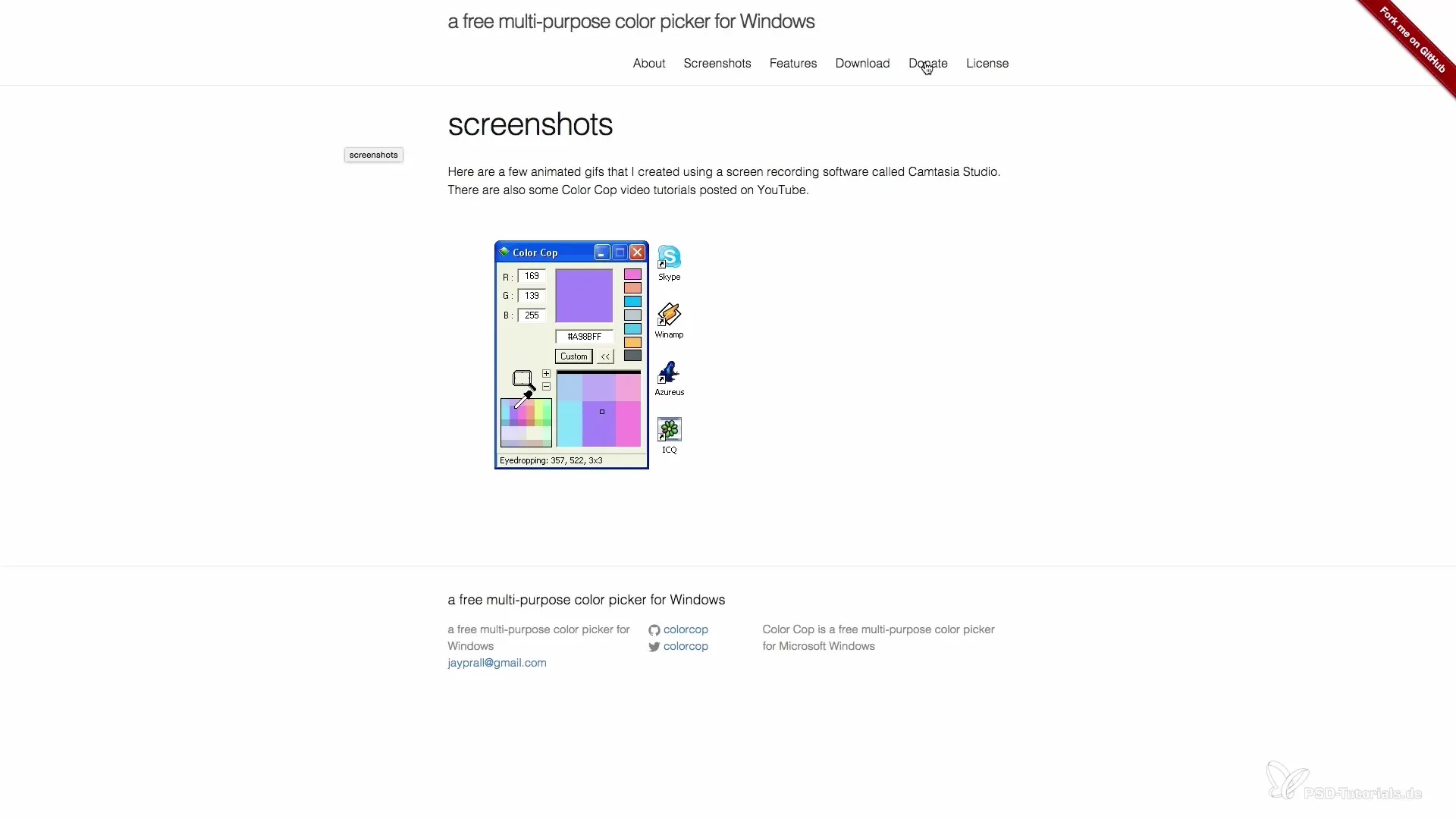
Sammanfattning – Hitta harmoniska färgkombinationer för dina presentationer
Färger är ett kraftfullt verktyg i presentationen. Med rätt färgpalett kan du fascinera din publik och effektivare förmedla din idé. Använd verktyg som Adobe Color CC och färgplockare för att hitta harmoniska färgkombinationer och använda dem effektivt i dina presentationer. Så skapar du visuell symfoni och minnesvärda intryck.
Vanliga frågor
Hur skapar jag en harmonisk färgpalett?Du kan skapa en färgpalett med verktyg som Adobe Color CC, som hjälper dig att välja harmoniska kombinationer.
Kan jag kopiera färgvärden från befintliga grafik?Ja, med verktyg som ColorSnapper eller ColorCop kan du få färgvärden från grafik eller webbplatser.
Var hittar jag inspiration för färgpaletter?Utforskningsfunktionen i Adobe Color CC erbjuder många färgpaletter som du kan använda som inspirationskälla.


